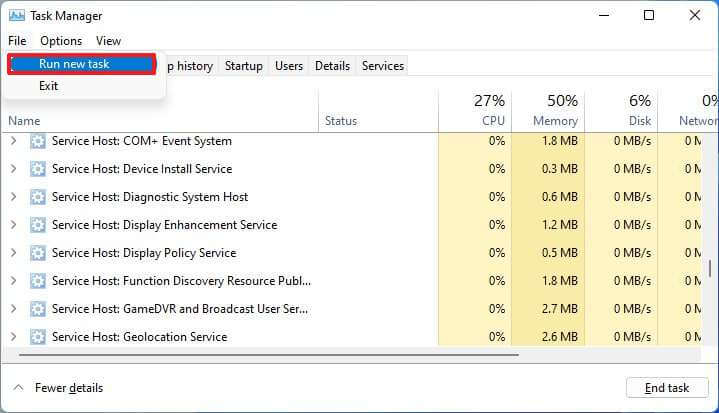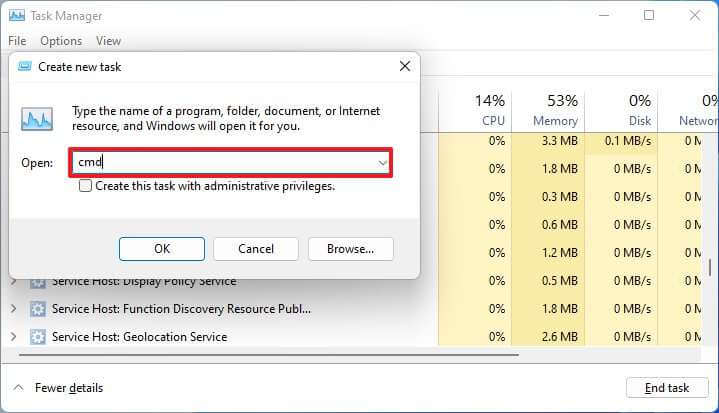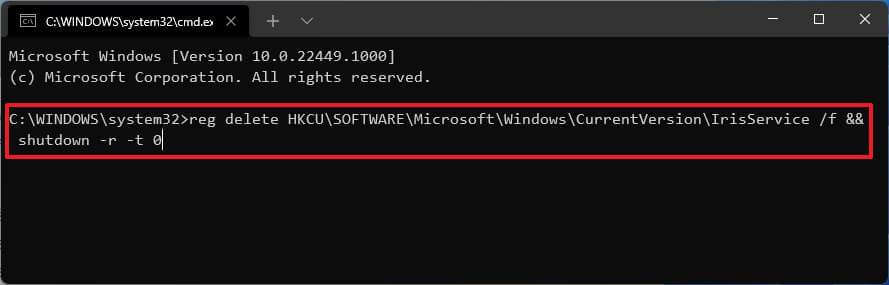- Le déploiement côté serveur de Microsoft fait que Windows 11 ne répond plus.
- Le problème s’est produit lors du déploiement des builds 22449 et 22000.176.
- La solution de contournement pour les utilisateurs de Windows 11 consiste à exécuter une commande pour supprimer un registre spécifique.
Si vous avez un appareil inscrit dans les canaux de développement ou bêta de Windows 11 du programme Windows Insider, vous avez probablement remarqué que lors de la dernière mise à jour de la build 22449 et de la build 22000.176, le menu Démarrer et la barre des tâches ne répondaient pas, et les paramètres et autres éléments du Le système d’exploitation ne se chargeait pas.
Selon Microsoft, ce problème s’est produit en raison d’un déploiement côté serveur (qu’il ne détaille pas) et a annulé ce déploiement. Dans le cas où vous rencontrez ce problème, la société a publié une solution de contournement pour ramener Windows 11 à la normale.
Dans ce guide, vous apprendrez les étapes pour résoudre les problèmes d’utilisation causés par la mise à jour du 2 septembre pour Windows 11.
Résoudre les problèmes de non-réponse de Windows 11 Dev et Beta
Pour résoudre le démarrage, la barre des tâches, les paramètres et d’autres problèmes sur Windows 11 build 22449 ou build 22000.176, procédez comme suit :
Utilisez le Ctrl + Alt + Suppr raccourci clavier pour ouvrir le Gestionnaire des tâches.
Clique le Plus de détails option (le cas échéant).
Clique le Déposer menu et sélectionnez le Exécuter une nouvelle tâche option.
Tapez la commande suivante et cliquez sur le d’accord bouton:
cmd
Tapez la commande suivante pour résoudre les problèmes de Windows 11 et appuyez sur Entrer:
reg delete HKCUSOFTWAREMicrosoftWindowsCurrentVersionIrisService /f && shutdown -r -t 0
Une fois les étapes terminées, l’ordinateur redémarrera automatiquement, ramenant Windows 11 à son état normal.